Što želite učiniti?
Brisanje sve e-pošte iz mape
-
Provjerite je li okno Mapa prošireno. Da biste proširili okno Mapa, kliknite strelicu u gornjem lijevom kutu okna.
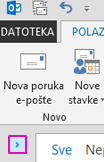
-
U oknu Mapa desnom tipkom miša kliknite mapu koju želite isprazniti, a zatim kliknite Izbriši sve.
-
Kada se od vas zatraži da premjestite sve u mapu Izbrisane stavke, kliknite Da.
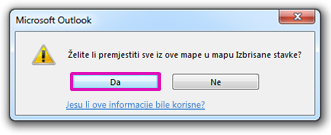
-
Sve se odabrane stavke sada nalaze u mapi Izbrisane stavke. Pročitajte članak Pražnjenje mape Izbrisane stavke da biste ih trajno izbrisali.Napomena: ako pokušavate osloboditi prostor u poštanskom sandučiću, morate isprazniti mapu Izbrisane stavke da biste mogli vratiti taj prostor.
Brisanje više poruka e-pošte
Možete brzo izbrisati više poruka e-pošte iz mape te zadržati nepročitane i važne poruke e-pošte za kasnije.
-
Da biste odabrali i izbrisali uzastopne poruke e-pošte, na popisu poruka kliknite prvu poruku e-pošte, pritisnite i držite tipku Shift , kliknite zadnju poruku e-pošte, a zatim pritisnite tipku Delete .
-
Da biste odabrali i izbrisali poruke e-pošte koje nisu nesigurne, kliknite prvu poruku e-pošte, pritisnite i držite tipku Ctrl, kliknite svaku poruku e-pošte koju želite izbrisati, a zatim pritisnite tipku Delete.
Savjeti:
-
Da biste poništili odabir poruka e-pošte, pritisnite i držite tipku Ctrl pa kliknite poruku.
-
Da biste odabrali sve poruke u aktivnoj mapi, pritisnite Ctrl +A.
Brisanje svih poruka e-pošte u svim mapama
Sve poruke e-pošte u svim mapama možete izbrisati tako da desnom tipkom miša kliknete svaku mapu na popisu mapa, odaberete Izbriši sve i premjestite stavke u mapu Izbrisane stavke.
Pražnjenje mape Izbrisane stavke
Stavke koje izbrišete premještaju se u mapu Izbrisane stavke, ali se te stavke ne brišu trajno dok se ta mapa ne isprazni. Tu mapu možete ručno izbrisati u bilo koje doba.
-
U oknu Mapa desnom tipkom miša kliknite mapu Izbrisane stavke, a zatim Isprazni mapu.
-
Od vas će se zatražiti potvrda trajnog brisanja stavki. Kliknite Da.











